Actualizar un programa es muy importante, porque es la única forma de obtener todas las mejoras del mismo. Por esta razón te enseñamos ¿Cómo actualizar un paquete Snap?
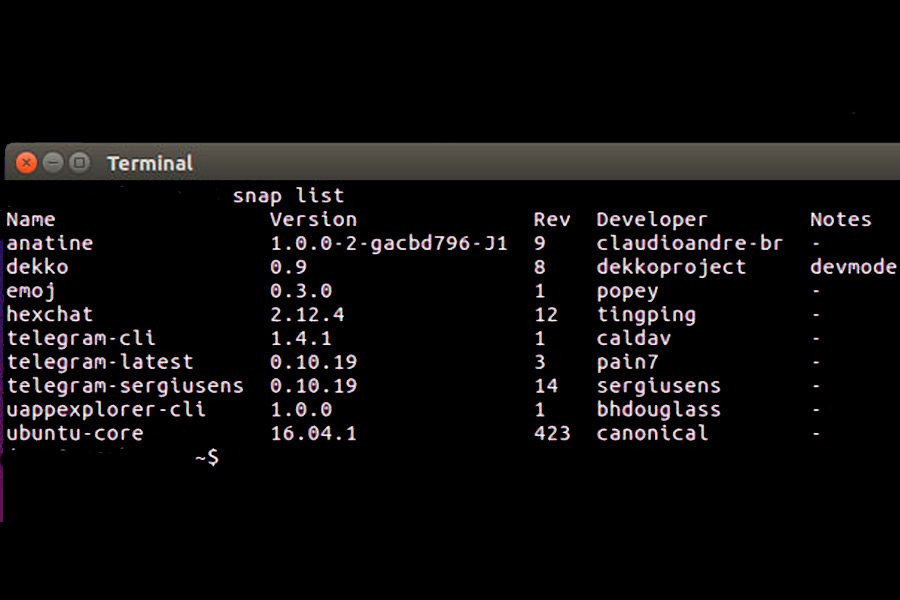
¿Cómo actualizar un paquete Snap fácilmente?
Snap hace referencia a una serie de paquetes de Software creada por Ubuntu, y también se puede instalar en cualquier otro sistema, si cuentas con un soporte.
Cuando se piensa en los gestores de Software, inmediatamente los relacionamos con la Play Store, o la Apple Store, sin embargo, desde hace algunos años los paquetes de GNU/Linux son organizados en repositorios abiertos que les permiten ser instalados a través de una línea de comandos, o usando la interfaz gráfica.
Actualizar un paquete de Snap es muy sencillo, es como cualquier otro, y se puede hacer desde una terminal o utilizando el centro de Software de Ubuntu, Discover de Kubuntu, etc. Además, puedes listar todas las actualizaciones que estén disponibles para instalar.
Teniendo en cuenta lo anterior, es el momento de mencionar todo lo relacionado con gestionar las actualizaciones de los paquetes de Snap, y, también listar las actualizaciones sin ser instaladas. Sin embargo, lo primeo que debes saber es ¿Cómo instalar Snap?
¿Cómo se instala Snap?
Si quieres utilizar snap, el primer paso es instalarlo, y el proceso es muy sencilo, solo debes asegurarte de colocar el siguiente comando:
- sudo apt-get install snapd
De esta forma, todos los componentes necesarios para gestionar las actualizaciones de los paquetes de Snap se instalarán sin utilizar una interfaz gráfica.
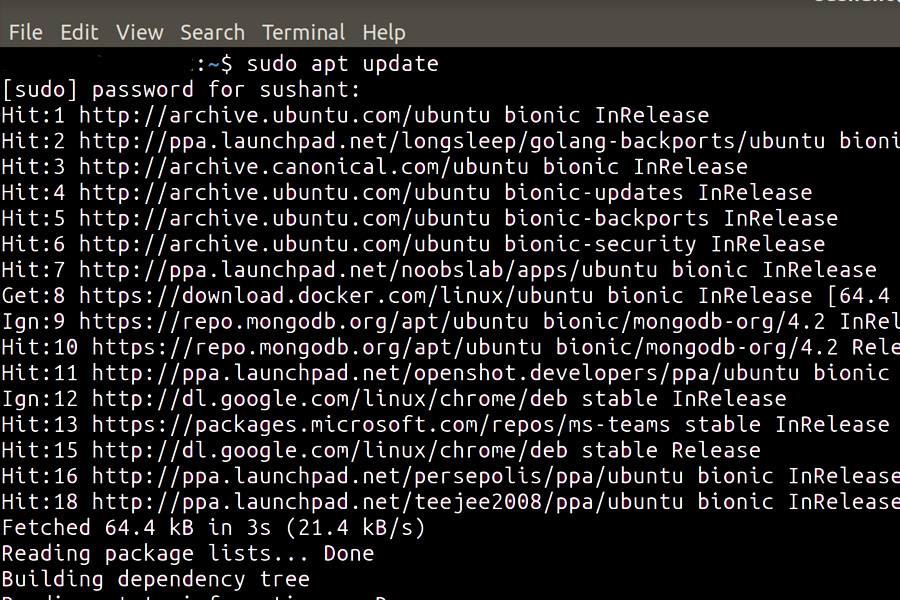
¿Cómo gestionar las actualizaciones de los paquetes Snap?
Lo primero que debes hacer es verificar si realmente existe una nueva actualización de aplicación para poder instalarla, y debes escribir el siguiente comando:
- sudo snap refresh APLICACIÓN.
Haciendo referencia, de que la palabra »Aplicación» representa al programa que deseas actualizar. Y, asegúrate de colocar correctamente el comando.
Ahora bien, en caso de que desees actualizar todos los paquetes, y no uno por uno, debes escribir lo siguiente:
- sudo snap refresh.
Como no se está especificando el paquete que deseas actualizar, el sistema se encarga de ubicar todos los Snaps instalados, y verifica los que necesitan actualización.
Listar las actualizaciones sin instalarlas
Para instalar los paquetes que desees, debes saber que, también es usando la línea de comando, y por esto, tienes que escribir lo siguiente:
- sudo snap refresh –list.
De esta forma, puedes ver las actualizaciones que se encuentran disponibles, sin necesidad de instalarlas de inmediato. Además, también puedes instalar cualquier aplicación que quieras.
¿Cómo instalar paquetes?
Snap puede ser utilizado con diferentes aplicaciones, y seguramente vas a querer usarlo con un paquete de Software. Además, con la ayuda de la línea de comandos también puedes encontrar cualquier aplicación que quieras, colo debes colocar:
- sudo apt-get istall snapd.
De forma inmediata, aparecen los resultados del paquete, y así, tienes acceso a todo el catálogo de una manera sencilla, solo debes escribir el comando para instalarlo:
- sudo snap install snap-store.
Cuando todos los paquetes estén instalados, tienes acceso al catálogo de Software, y así, conocer todas las aplicaciones, con sus instrucciones de uso.